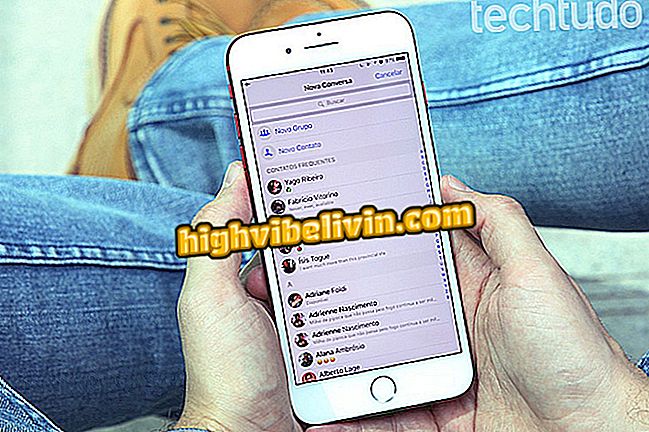Jak používat TomTom Go Brasil, aplikaci GPS a mapy pro Android
TomTom Go Brasil je GPS a mapová aplikace zaměřená na města a brazilskou dopravu. Na rozdíl od TomTom GO World, který se platí po 75 mil, je nová aplikace zcela zdarma ke stažení a použití. Program je alternativou populárního Waze, který využívá informace svých uživatelů k vytvoření komunity řidičů, kteří si navzájem pomáhají. Nabízí offline mapy, stejně jako Google Maps, zatímco Waze ještě nemá podobnou funkci.
S ním může řidič kontrolovat dopravní podmínky na různých trasách, vědět, kde je rychlostní radar, stejně jako maximální rychlost vozovky. Kromě toho si můžete stáhnout několik map. Aplikace je zatím k dispozici pouze pro telefony se systémem Android. Další informace o použití nové mapové aplikace TomTom Go Brazil ve smartphonu naleznete v níže uvedeném návodu.
WhatsApp: Strike s fotbalovými týmy přitahuje 2 miliony fanoušků

Naučte se používat aplikaci TomTom Go Brasil
App: Získejte nejlepší tipy a novinky v telefonu
Jak uložit offline mapy
Krok 1. Jakmile aplikaci otevřete poprvé, můžete si stáhnout mapy pro vaši oblast. Na první obrazovce klepněte na tlačítko "Start". Pak vyberte oblast, kde žijete, a zjistěte, zda do ní vstupuje váš stát.
Je důležité věnovat pozornost tomuto bodu, protože divize, kterou společnost TomTom Go Brasil v brazilských regionech vykonává, nedodržuje kritéria IBGE. Například, stát Ceará, který je v severovýchodní oblasti, je uveden v aplikaci v severním regionu. Podívejte se, které stavy jsou uvedeny v oblasti, kterou jste vybrali, a pokud je to v pořádku, dotkněte se položky „Stáhnout“.

Vyberte si region v zemi, kterou si chcete stáhnout v TomTom GO Brazil
Krok 2. Nyní jen počkejte, až bude stahování dokončeno. Proces můžete kdykoli pozastavit nebo zastavit. Po dokončení se dotkněte tlačítka "Další". Aplikace požádá o některá další oprávnění pro sběr dat, aby se aplikace zlepšila. Záleží na vás, zda to povolíte.

Stahování map v aplikaci TomTom Go
Přidejte místa jako Domov a Práce
Krok 1. Klepněte na "Menu" v levém dolním rohu a vyberte "Přidat domov".

Přidání adresy vašeho domova do TomTom Go
Krok 2. Klepněte na "Hledat" a zadejte adresu svého bydliště. Nakonec stačí kliknout na odpovídající adresu a vybrat ji na další obrazovce.

Výběr adresy vašeho domova na TomTom GO Brazil
Krok 3. Chcete-li přidat své pracovní místo, znovu otevřete nabídku, pouze tentokrát se dotkněte položky „Moje místa“. Poté vyberte možnost „Přidat úlohu“. Potom opakujte postup z kroku 2 tohoto tématu.

Přidání pracoviště do TomTom Go
Najít místa k parkování
Krok 1. Chcete-li najít bezpečná parkovací místa, přejděte do menu a podívejte se na možnost "Park". Na mapě se objeví několik modrých balónků s písmenem „P“ (Parkování - v angličtině).

Nalezení soukromých parkovišť na TomTom Go
Krok 2. Dotkněte se parkoviště, které je nejblíže vašemu cíli, a vyberte "Drive", abyste se dostali přímo k němu.
Komunikujte s radarem
Kdykoliv projdete místem, které má rychlostní radar, ale to ještě nebylo uvedeno na mapě TomTom Go Brazil, můžete to sdělit.
Krok 1. Otevřete menu aplikace a vyhledejte volbu "Komunikovat radar". Dotkněte se, chcete-li označit existenci radaru ve vaší aktuální poloze.

Možnost komunikace radaru s TomTom Go Brazil
Sdílejte čas příjezdu s přáteli
Můžete také sdílet své očekávané čas příjezdu se svými přáteli. Zde je postup:
Krok 1. Jakmile vyberete cíl a aplikace nastaví trasu, v pravém horním rohu obrazovky se zobrazí očekávaná doba vašeho příjezdu. Klepněte na ni a poté vyberte, komu chcete posílat informace a od které aplikace.

Sdílení času svého příjezdu s přáteli na TomTom Go
Díky těmto tipům můžete nyní nainstalovat TomTom Go Brazil do svého smartphonu a systému Android, aniž byste museli utratit celou datovou sérii, protože mapy lze používat offline.
Které nejlepší aplikace konkurují Waze a Mapám Google? Objevte ve fóru.